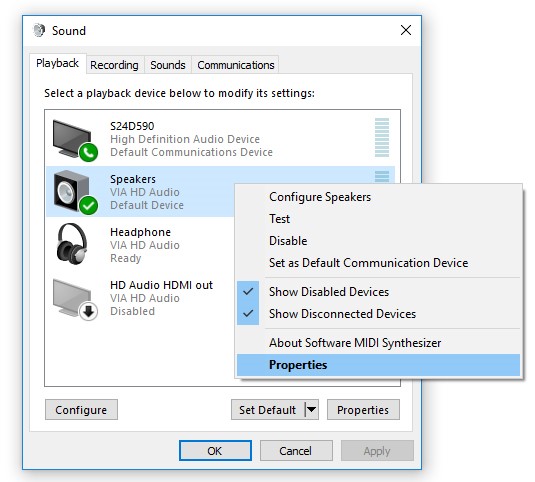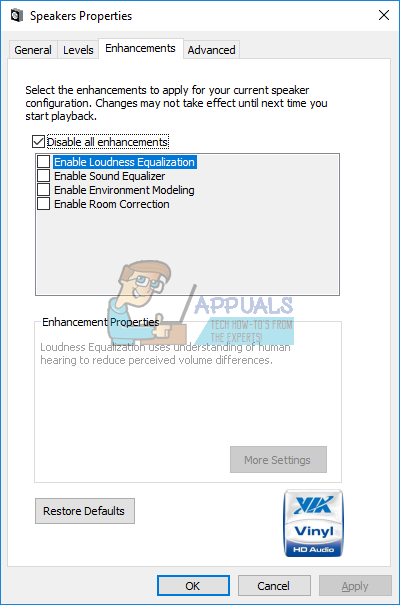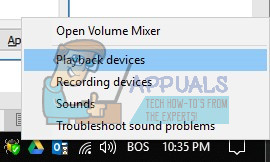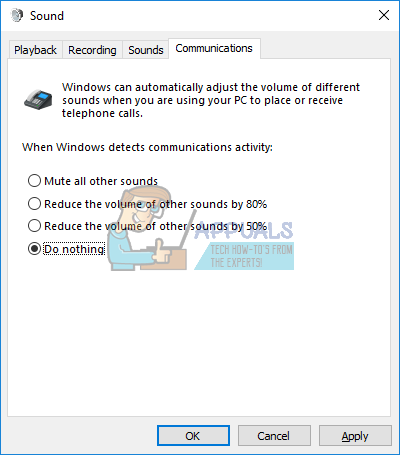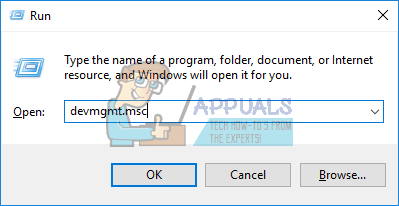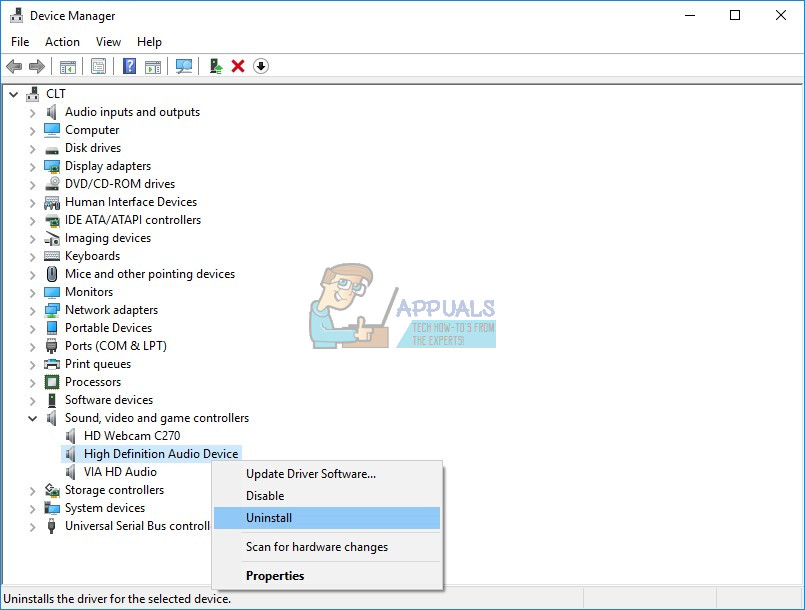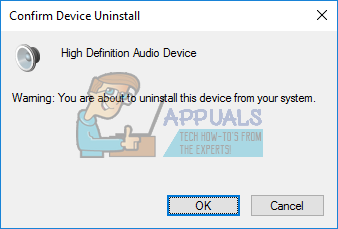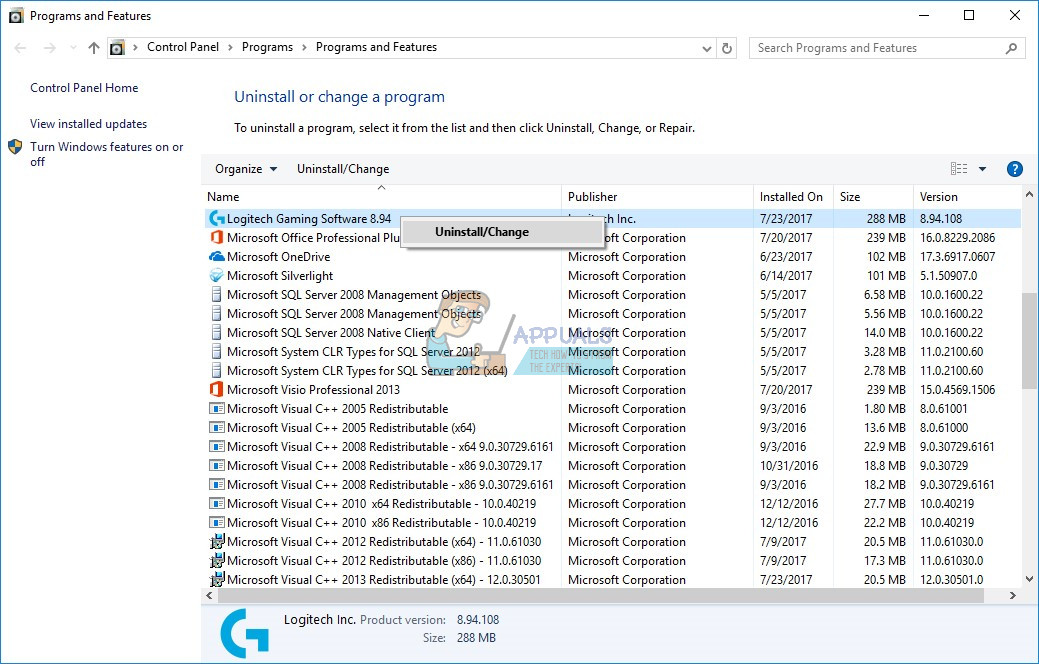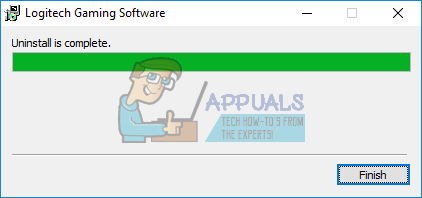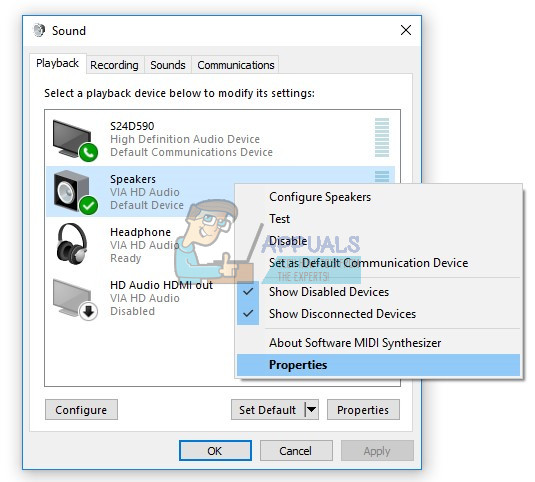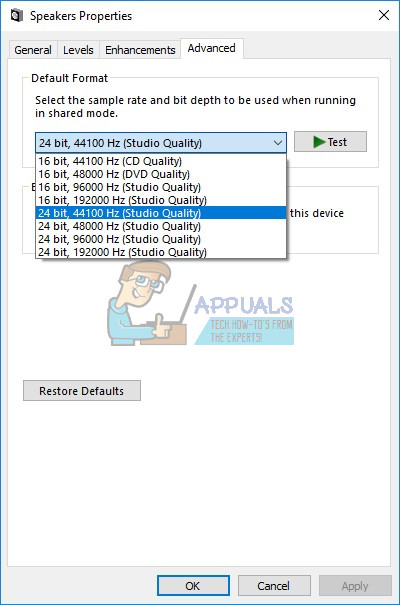మీరు టాస్క్ మేనేజర్ను తెరిచినట్లయితే, మీరు పేరు పెట్టబడిన ప్రక్రియను చూడాలి విండోస్ ఆడియో పరికర గ్రాఫ్ ఐసోలేషన్ . విండోస్లో ఏ ప్రక్రియ జరుగుతుందో మీరు మీరే ప్రశ్నించుకోవచ్చు, కాకపోవచ్చు, కానీ చింతించకండి, ఈ ప్రక్రియ గురించి మేము మీకు మరింత వివరిస్తాము. వాస్తవానికి, audiodg.exe అనేది విండోస్ ఆడియో పరికర గ్రాఫ్ ఐసోలేషన్ వలె ప్రాతినిధ్యం వహిస్తుంది. ఆడియో పరికర గ్రాఫ్ ఐసోలేషన్ ప్రస్తుతం లాగిన్ అయిన యూజర్ ప్రొఫైల్ వలె ప్రత్యేక సెషన్లో సౌండ్ డ్రైవర్ను అమలు చేయడానికి అనుమతిస్తుంది. ఆడియోడ్.ఎక్స్ సి: విండోస్ సిస్టమ్ 32 లో ఉంది. కొంతమంది వినియోగదారులు ఈ ఫైల్ను తొలగించడానికి ప్రయత్నించారు, ఎందుకంటే ఇది మాల్వేర్ అని వారు భావిస్తారు. మీరు దీన్ని చేయనవసరం లేదు, ఎందుకంటే ఇది మాల్వేర్ కాదు, ఇది విండోస్లో ఫైల్ ఇంటిగ్రేటెడ్.
Audidg.exe తో ఉన్న సమస్య ఒకటి ఎక్కువ CPU వినియోగాన్ని వినియోగిస్తుంది, అప్పుడు ఈ ప్రక్రియ ద్వారా ఇది ఆశించబడుతుంది. తుది వినియోగదారు అనుభవం ఆధారంగా, audiodg.exe 5% - 50% CPU వినియోగం నుండి వినియోగిస్తోంది. ఇది సాధారణమైనది కాదు మరియు ఈ సమస్యను ఎలా పరిష్కరించాలో మేము మీకు వివరిస్తాము.
ఈ సమస్యను ఎలా పరిష్కరించాలో మేము మీకు వివరించే ముందు, ఈ సమస్య ఎందుకు సంభవించిందో మీరు తెలుసుకోవాలి. సమస్యలలో ఒకటి ఆడియో ఎఫెక్ట్స్, ఇవి డేటెడ్ సౌండ్ డ్రైవర్ మరియు సాఫ్ట్వేర్ వరకు కాదు మరియు హెడ్సెట్తో సహా గేమింగ్ పరికరాల కోసం డేటెడ్ సాఫ్ట్వేర్ మరియు డ్రైవర్ల వరకు కాదు.
మీ సమస్యను పరిష్కరించడానికి మీరు ప్రయత్నించగల కొన్ని పరిష్కారాలు ఉన్నాయి.
విధానం 1: ఆడియో ప్రభావాలను నిలిపివేయండి
మొదటి పరిష్కారం ఆడియో ప్రభావాలను నిలిపివేస్తుంది. ఆడియో ప్రభావం విండోస్లో విలీనం చేయబడింది మరియు అవి మీ ధ్వనిని పరిపూర్ణంగా చేయడానికి ఇక్కడ ఉన్నాయి. అలాగే, మీరు ధ్వని నాణ్యతను మెరుగుపరచడానికి మూడవ పార్టీ సాఫ్ట్వేర్ను ఉపయోగిస్తుంటే, వారు audiodg.exe తో సమస్యను చేయవచ్చు.
విండోస్, విండోస్ 7, విండోస్ 8, విండోస్ 8.1 మరియు విండోస్ 10 కోసం
- కుడి క్లిక్ చేయండి టాస్క్బార్లో కుడి దిగువ మూలలో స్పీకర్పై
- ఎంచుకోండి ప్లేబ్యాక్ పరికరాలు

- మీ ఎంచుకోండి ప్లేబ్యాక్ పరికరం ఇది ఆకుపచ్చ చెక్ మార్క్ కలిగి ఉంది
- కుడి క్లిక్ చేయండి మీ ప్లేబ్యాక్ పరికరం, స్పీకర్ లేదా హెడ్ఫోన్లో క్లిక్ చేసి క్లిక్ చేయండి లక్షణాలు
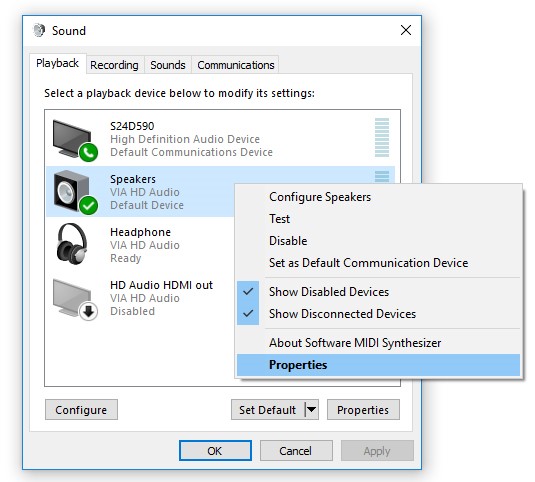
- తెరవండి వృద్ధి టాబ్
- ఎంచుకోండి అన్ని మెరుగుదలలను నిలిపివేయండి
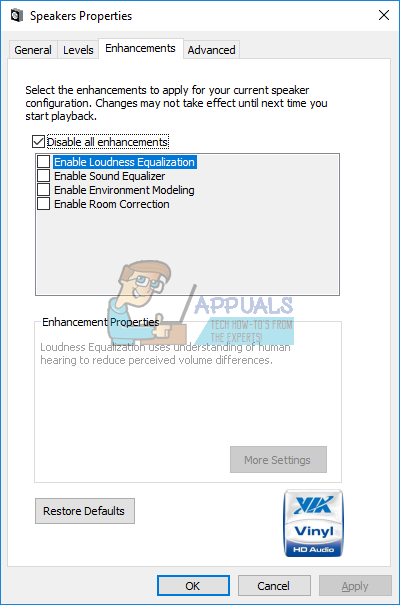
- క్లిక్ చేయండి వర్తించు ఆపై అలాగే
- తెరవండి టాస్క్ నిర్వాహకుడు మరియు తనిఖీ చేయండి విండోస్ ఆడియో పరికర గ్రాఫ్ ఐసోలేషన్ ప్రక్రియ

విధానం 2: వాల్యూమ్ సర్దుబాటును నిలిపివేయండి
మీరు విండోస్ 8, విండోస్ 8.1 మరియు విండోస్ 10 తో సహా కొత్త ఆపరేటింగ్ సిస్టమ్ను ఉపయోగిస్తుంటే ఇదే సమస్య ఏర్పడుతుంది. ఈ సమస్యను పరిష్కరించడానికి, మీరు సౌండ్ ఆప్లెట్లో కమ్యూనికేషన్ సెట్టింగులను తిరిగి కాన్ఫిగర్ చేయాలి.
- కుడి క్లిక్ చేయండి టాస్క్బార్లో కుడి దిగువ మూలలో స్పీకర్పై
- ఎంచుకోండి ప్లేబ్యాక్ పరికరాలు
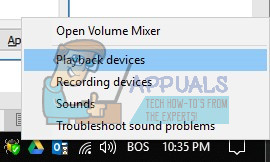
- ఎంచుకోండి కమ్యూనికేషన్స్
- ఎంచుకోండి చేయండి ఏమిలేదు
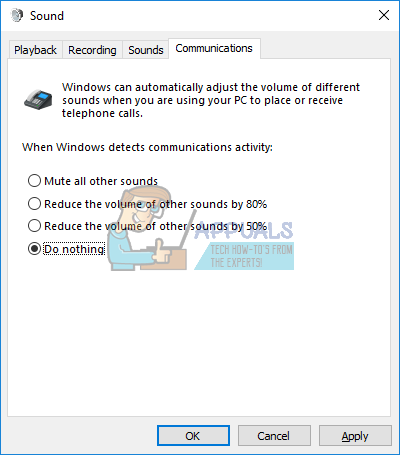
- క్లిక్ చేయండి వర్తించు ఆపై అలాగే
- తెరవండి టాస్క్ నిర్వాహకుడు మరియు తనిఖీ చేయండి విండోస్ ఆడియో పరికర గ్రాఫ్ ఐసోలేషన్ ప్రక్రియ

విధానం 3: సౌండ్ కార్డ్ కోసం డ్రైవర్ను నవీకరించండి
మొదటి రెండు పద్ధతులు మీ సమస్యను పరిష్కరించకపోతే, తదుపరి దశలో సౌండ్ డ్రైవర్లను నవీకరించడం ఉంటుంది. విండోస్ విస్టా, విండోస్ 7, విండోస్ 8, విండోస్ 8.1 మరియు విండోస్ 10 లలో సౌండ్ డ్రైవర్ను ఎలా అప్డేట్ చేయాలో మేము మీకు చూపుతాము. విధానం నిజంగా సులభం. మీరు విండో విస్టాను ఉపయోగిస్తుంటే, మీరు విండోస్ 7 కోసం సౌండ్ డ్రైవర్ను డౌన్లోడ్ చేసుకోవాలి. దయచేసి మరొక ఆపరేటింగ్ సిస్టమ్ కోసం సౌండ్ డ్రైవర్ను డౌన్లోడ్ చేయవద్దు. అలాగే, మీరు 32-బిట్ మరియు 64-బిట్లతో సహా మీ ఆపరేటింగ్ సిస్టమ్ ఆర్కిటెక్చర్ ఆధారంగా సౌండ్ డ్రైవర్ను డౌన్లోడ్ చేసుకోవాలి.
- పట్టుకోండి విండోస్ లోగో మరియు నొక్కండి ఆర్
- టైప్ చేయండి devmgmt. msc మరియు నొక్కండి నమోదు చేయండి. పరికరం నిర్వాహకుడు తెరవబడుతుంది.
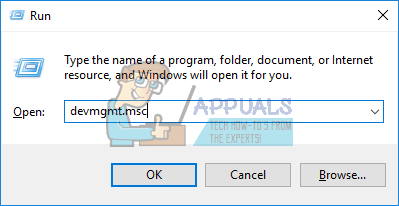
- విస్తరించండి సౌండ్, వీడియో మరియు గేమ్ కంట్రోలర్లు
- కుడి నొక్కండి ధ్వని కార్డు క్లిక్ చేయండి అన్ఇన్స్టాల్ చేయండి
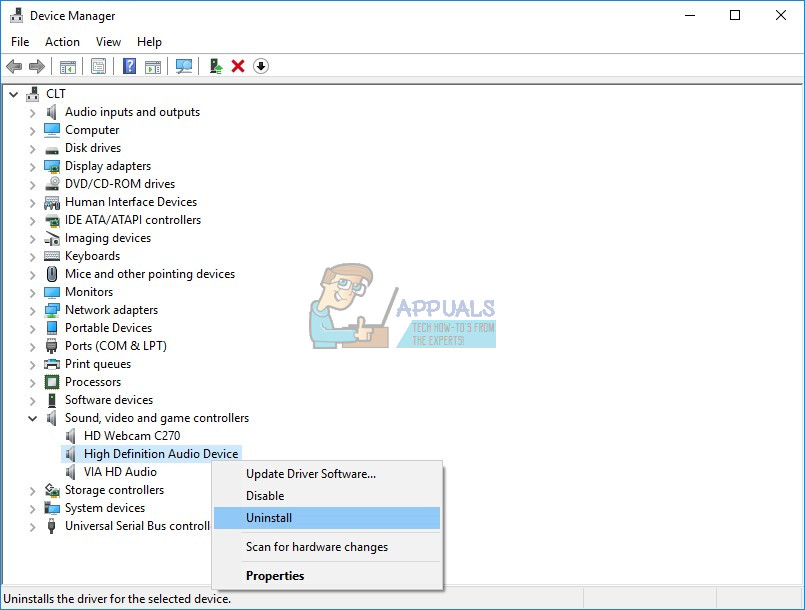
- క్లిక్ చేయండి అలాగే పరికర అన్ఇన్స్టాలేషన్ను నిర్ధారించడానికి
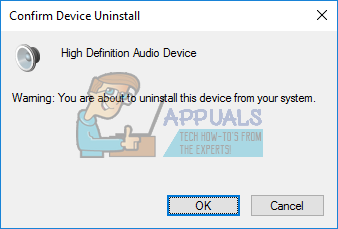
- పున art ప్రారంభించండి మీ విండోస్
- విక్రేత సైట్ నుండి తాజా ఆడియో డ్రైవర్ను డౌన్లోడ్ చేయండి. మీరు ఇంటిగ్రేటెడ్ సౌండ్ కార్డును ఉపయోగిస్తుంటే, మీరు మదర్బోర్డును తయారు చేసిన విక్రేత నుండి సౌండ్ డ్రైవర్ను డౌన్లోడ్ చేసుకోవాలి. ఉదాహరణకు, మీరు మదర్బోర్డు ఆసుస్ X99-DELUXE ఉపయోగిస్తుంటే, మీరు ఆసుస్ వెబ్సైట్ను సందర్శించి సరికొత్త సౌండ్ డ్రైవర్ను డౌన్లోడ్ చేసుకోవాలి. మీరు HP మదర్బోర్డును ఉపయోగిస్తుంటే, మీరు తాజా సౌండ్ డ్రైవర్ను డౌన్లోడ్ చేయడానికి HP యొక్క వెబ్సైట్ను సందర్శించాలి. తరువాత, మీరు బాహ్య ఆడియో కార్డును ఉపయోగిస్తుంటే, మీరు తాజా సౌండ్ డ్రైవర్ను డౌన్లోడ్ చేయడానికి విక్రేత వెబ్సైట్ను సందర్శించాలి.
- ఇన్స్టాల్ చేయండి సౌండ్ డ్రైవర్
- పున art ప్రారంభించండి మీ విండోస్
- తెరవండి టాస్క్ నిర్వాహకుడు మరియు పరీక్ష audiodg. exe ప్రక్రియ

విధానం 4 : గేమింగ్ పరికరాల సాఫ్ట్వేర్ మరియు డ్రైవర్ను నవీకరించండి
కొంతమంది వినియోగదారులు సమస్యను పరిష్కరించారు audiodg.exe గేమింగ్ పరికరాల కోసం సాఫ్ట్వేర్ మరియు డ్రైవర్లను నవీకరించడం ద్వారా. మీరు హెడ్సెట్ వంటి గేమింగ్ కోసం అదనపు పరికరాలను ఉపయోగిస్తుంటే, మీరు ప్రస్తుత సాఫ్ట్వేర్ మరియు డ్రైవర్ను అన్ఇన్స్టాల్ చేయాలి మరియు ఆ తర్వాత మీరు మీ పరికరం కోసం సరికొత్త డ్రైవర్ను ఇన్స్టాల్ చేయాలి. లాజిటెక్ G930 హెడ్సెట్తో దీన్ని ఎలా చేయాలో మేము మీకు చూపుతాము. విండోస్ విస్టా, విండోస్ 7, విండోస్ 8, విండోస్ 8.1 మరియు విండోస్ 10 లకు విధానం ఒకటే.
- పట్టుకోండి విండోస్ లోగో మరియు నొక్కండి ఆర్
- టైప్ చేయండి appwiz.cpl మరియు నొక్కండి నమోదు చేయండి
- ఎంచుకోండి మీరు అన్ఇన్స్టాల్ చేయాలనుకుంటున్న సాఫ్ట్వేర్. మా ఉదాహరణలో ఇది లాజిటెక్ గేమింగ్ సాఫ్ట్వేర్ 8.94
- కుడి క్లిక్ చేయండి లాజిటెక్ గేమింగ్ సాఫ్ట్వేర్ 8.94 పై నొక్కండి అన్ఇన్స్టాల్ చేయండి / మార్చండి
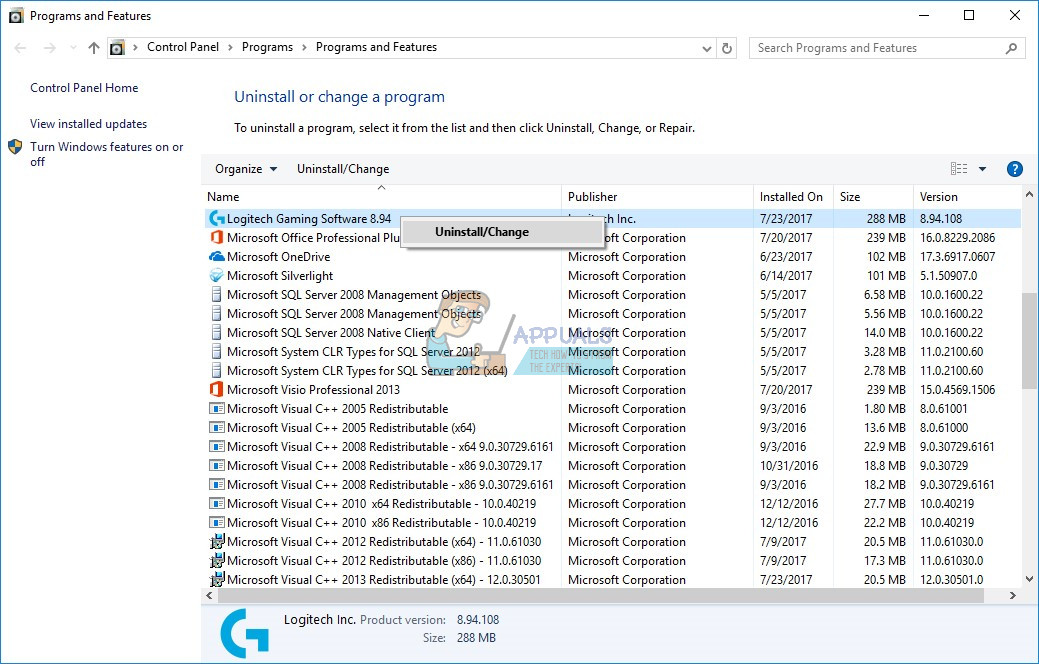
- క్లిక్ చేయండి అవును లాజిటెక్ గేమింగ్ సాఫ్ట్వేర్ను అన్ఇన్స్టాల్ చేయడానికి 8.94
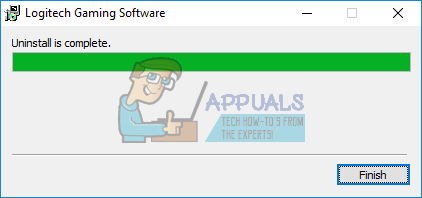
- క్లిక్ చేయండి ముగించు లాజిటెక్ గేమింగ్ సాఫ్ట్వేర్ను అన్ఇన్స్టాల్ చేసే విధానాన్ని విండోస్ పూర్తి చేసినప్పుడు 8.94
- పున art ప్రారంభించండి మీ విండోస్
- డౌన్లోడ్ లాజిటెక్ వెబ్సైట్ నుండి తాజా సాఫ్ట్వేర్. ఈ హెడ్సెట్ కోసం తాజా సాఫ్ట్వేర్ను డౌన్లోడ్ చేయడానికి, మీరు దీన్ని తెరవాలి లింక్
- ఇన్స్టాల్ చేయండి సాఫ్ట్వేర్
- పున art ప్రారంభించండి మీ విండోస్
- తెరవండి టాస్క్ నిర్వాహకుడు మరియు పరీక్ష audiodg. exe ప్రక్రియ
విధానం 5: ఆడియో నమూనా రేటును మార్చండి
కొంతమంది వినియోగదారులు ఆడియో నమూనా రేటును మార్చడం ద్వారా వారి సమస్యను పరిష్కరించారు. నమూనా రేటు సెకనుకు ఆడియో క్యారియర్ యొక్క నమూనాల సంఖ్య. ఇది హెర్ట్జ్ లేదా కిలో హెర్ట్జ్లో కొలుస్తారు. మీరు మీ ప్లేబ్యాక్ పరికరాల్లో నమూనా రేటును మార్చాలి.
విండోస్ విస్టా, విండోస్ 7, విండోస్ 8, విండోస్ 8.1 మరియు విండోస్ 10 కోసం
- కుడి క్లిక్ చేయండి టాస్క్బార్లో కుడి దిగువ మూలలో స్పీకర్పై
- ఎంచుకోండి ప్లేబ్యాక్ పరికరాలు
- మీ ఎంచుకోండి ప్లేబ్యాక్ పరికరం ఇది ఆకుపచ్చ చెక్ మార్క్ కలిగి ఉంది
- కుడి క్లిక్ చేయండి మీ ప్లేబ్యాక్ పరికరం, స్పీకర్ లేదా హెడ్ఫోన్లో క్లిక్ చేసి క్లిక్ చేయండి లక్షణాలు
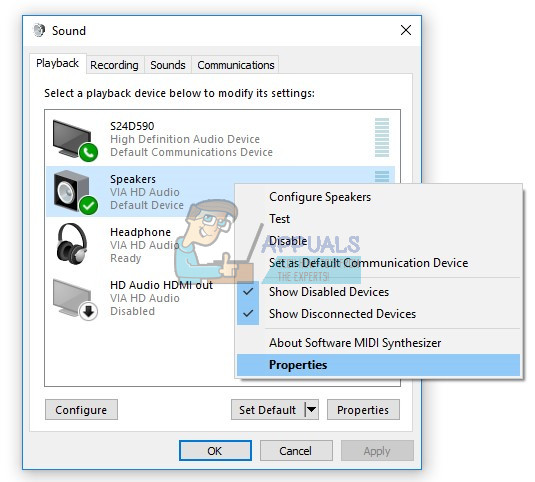
- తెరవండి ఆధునిక టాబ్
- మార్పు ఆడియో నమూనా రేటు తక్కువ లేదా అధిక పౌన .పున్యం. మీ స్పీకర్లు లేదా హెడ్ఫోన్లకు ఏ ఫ్రీక్వెన్సీ ఉత్తమమో పరీక్షించమని మేము మీకు సిఫార్సు చేస్తున్నాము.
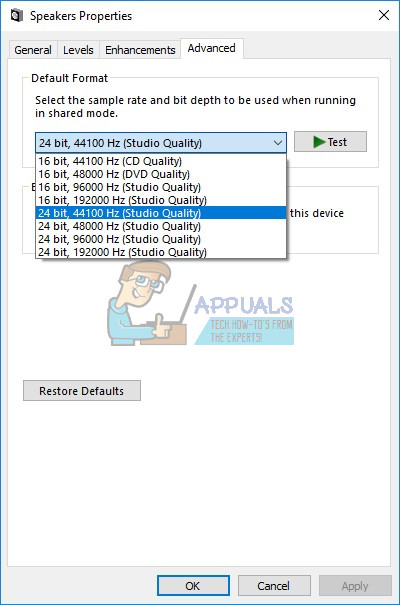
- క్లిక్ చేయండి వర్తించు ఆపై అలాగే
- తెరవండి టాస్క్ నిర్వాహకుడు మరియు తనిఖీ చేయండి విండోస్ ఆడియో పరికర గ్రాఫ్ ఐసోలేషన్ ప్రక్రియ.